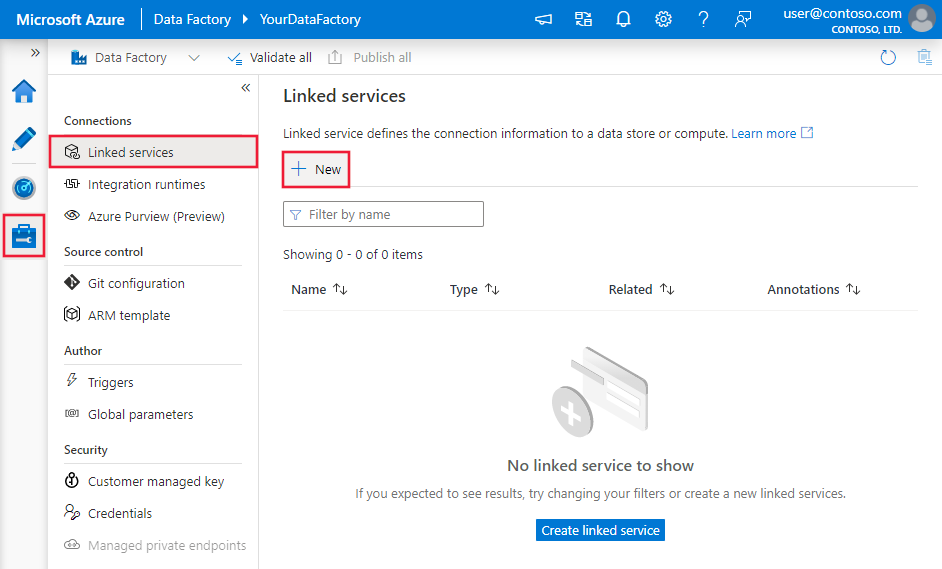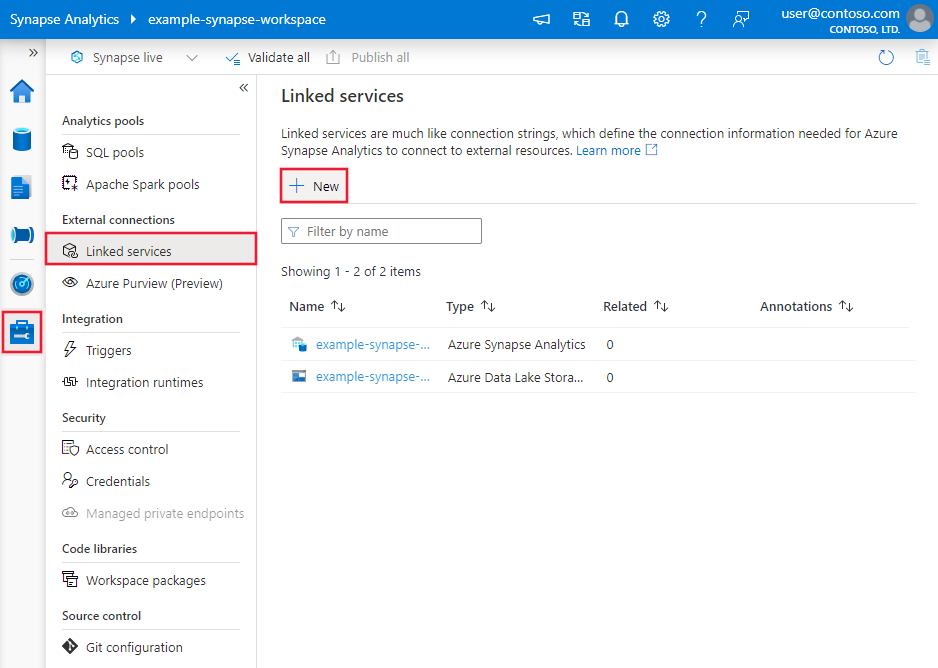Copiar dados de ou para o Azure Cosmos DB para MongoDB usando o Azure Data Factory ou o Synapse Analytics
APLICA-SE A:  Azure Data Factory
Azure Data Factory  Azure Synapse Analytics
Azure Synapse Analytics
Gorjeta
Experimente o Data Factory no Microsoft Fabric, uma solução de análise tudo-em-um para empresas. O Microsoft Fabric abrange tudo, desde a movimentação de dados até ciência de dados, análises em tempo real, business intelligence e relatórios. Saiba como iniciar uma nova avaliação gratuitamente!
Este artigo descreve como usar a Atividade de Cópia no Azure Data Factory e nos pipelines do Synapse Analytics para copiar dados de e para o Azure Cosmos DB para MongoDB. O artigo baseia-se na Atividade de Cópia, que apresenta uma visão geral da Atividade de Cópia.
Nota
Este conector suporta apenas copiar dados de/para o Azure Cosmos DB para MongoDB. Para o Azure Cosmos DB para NoSQL, consulte o conector do Azure Cosmos DB para NoSQL. Outros tipos de API não são suportados no momento.
Capacidades suportadas
Este conector do Azure Cosmos DB para MongoDB tem suporte para os seguintes recursos:
| Capacidades suportadas | IR | Ponto final privado gerido |
|---|---|---|
| Atividade de cópia (origem/coletor) | (1) (2) | ✓ |
(1) Tempo de execução de integração do Azure (2) Tempo de execução de integração auto-hospedado
Você pode copiar dados do Azure Cosmos DB para MongoDB para qualquer armazenamento de dados de coletor com suporte ou copiar dados de qualquer armazenamento de dados de origem com suporte para o Azure Cosmos DB para MongoDB. Para obter uma lista de armazenamentos de dados que a Atividade de Cópia suporta como fontes e coletores, consulte Formatos e armazenamentos de dados suportados.
Você pode usar o conector do Azure Cosmos DB para MongoDB para:
- Copie dados de e para o Azure Cosmos DB para MongoDB.
- Escreva no Azure Cosmos DB como inserir ou atualizar.
- Importe e exporte documentos JSON no estado em que se encontram ou copie dados de ou para um conjunto de dados tabular. Os exemplos incluem um banco de dados SQL e um arquivo CSV. Para copiar documentos como estão para ou de arquivos JSON ou de ou para outra coleção do Azure Cosmos DB, consulte Importar ou exportar documentos JSON.
Começar agora
Para executar a atividade Copiar com um pipeline, você pode usar uma das seguintes ferramentas ou SDKs:
- A ferramenta Copiar dados
- O portal do Azure
- O SDK do .NET
- O SDK do Python
- Azure PowerShell
- A API REST
- O modelo do Azure Resource Manager
Criar um serviço vinculado ao Azure Cosmos DB para MongoDB usando a interface do usuário
Use as etapas a seguir para criar um serviço vinculado ao Azure Cosmos DB para MongoDB na interface do usuário do portal do Azure.
Navegue até a guia Gerenciar em seu espaço de trabalho do Azure Data Factory ou Synapse e selecione Serviços Vinculados e clique em Novo:
Procure o Azure Cosmos DB para MongoDB e selecione esse conector.
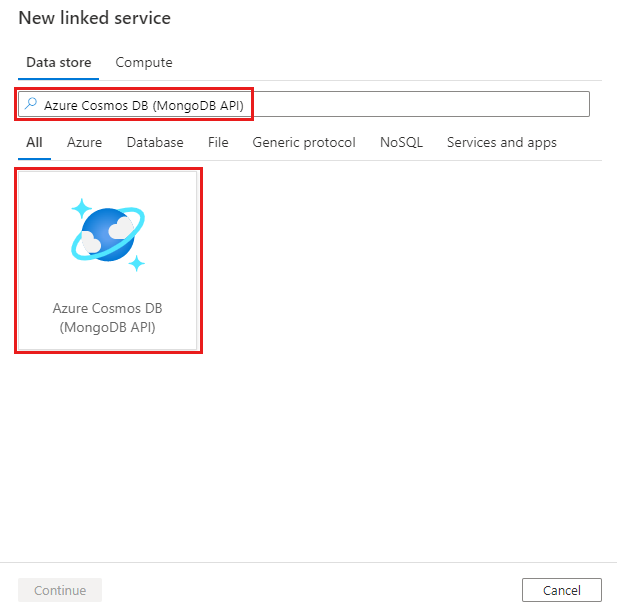
Configure os detalhes do serviço, teste a conexão e crie o novo serviço vinculado.
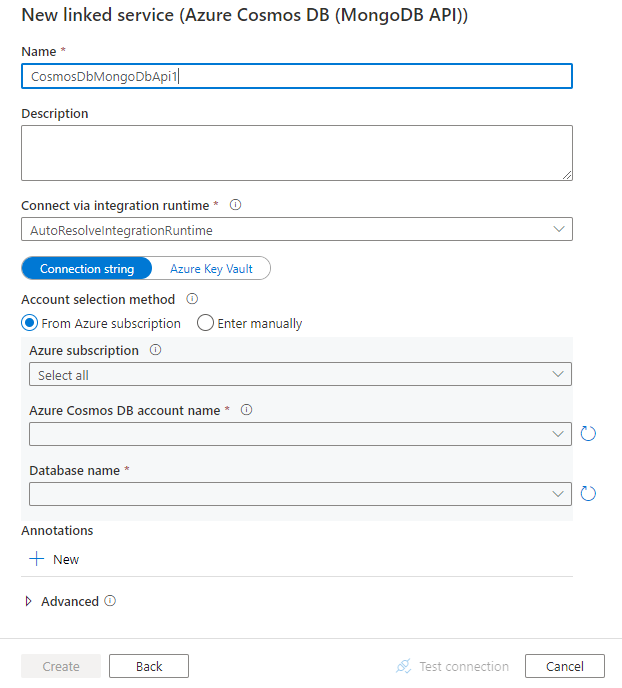
Detalhes de configuração do conector
As seções a seguir fornecem detalhes sobre as propriedades que você pode usar para definir entidades do Data Factory que são específicas do Azure Cosmos DB para MongoDB.
Propriedades do serviço vinculado
As seguintes propriedades têm suporte para o serviço vinculado do Azure Cosmos DB para MongoDB:
| Property | Descrição | Obrigatório |
|---|---|---|
| tipo | A propriedade type deve ser definida como CosmosDbMongoDbApi. | Sim |
| connectionString | Especifique a cadeia de conexão para seu Azure Cosmos DB para MongoDB. Você pode encontrá-lo no portal do Azure -> sua folha do Azure Cosmos DB -> cadeia de conexão primária ou secundária. Para a versão do servidor 3.2, o padrão de cadeia de caracteres é mongodb://<cosmosdb-name>:<password>@<cosmosdb-name>.documents.azure.com:10255/?ssl=true&replicaSet=globaldb. Para versões de servidor 3.6+, o padrão de cadeia de caracteres é mongodb://<cosmosdb-name>:<password>@<cosmosdb-name>.mongo.cosmos.azure.com:10255/?ssl=true&replicaSet=globaldb&retrywrites=false&maxIdleTimeMS=120000&appName=@<cosmosdb-name>@.Você também pode colocar uma senha no Cofre de Chaves do Azure e extrair a password configuração da cadeia de conexão. Consulte Armazenar credenciais no Azure Key Vault com mais detalhes. |
Sim |
| base de dados | Nome do banco de dados que você deseja acessar. | Sim |
| isServerVersionAbove32 | Especifique se a versão do servidor está acima de 3.2. Os valores permitidos são true e false(default). Isso determinará o driver a ser usado no serviço. | Sim |
| ConecteVia | O tempo de execução de integração a ser usado para se conectar ao armazenamento de dados. Você pode usar o Tempo de Execução de Integração do Azure ou um tempo de execução de integração auto-hospedado (se seu armazenamento de dados estiver localizado em uma rede privada). Se essa propriedade não for especificada, o Tempo de Execução de Integração do Azure padrão será usado. | Não |
Exemplo
{
"name": "CosmosDbMongoDBAPILinkedService",
"properties": {
"type": "CosmosDbMongoDbApi",
"typeProperties": {
"connectionString": "mongodb://<cosmosdb-name>:<password>@<cosmosdb-name>.documents.azure.com:10255/?ssl=true&replicaSet=globaldb",
"database": "myDatabase",
"isServerVersionAbove32": "false"
},
"connectVia": {
"referenceName": "<name of Integration Runtime>",
"type": "IntegrationRuntimeReference"
}
}
}
Propriedades do conjunto de dados
Para obter uma lista completa de seções e propriedades disponíveis para definir conjuntos de dados, consulte Conjuntos de dados e serviços vinculados. As seguintes propriedades têm suporte para o conjunto de dados do Azure Cosmos DB for MongoDB:
| Property | Descrição | Obrigatório |
|---|---|---|
| tipo | A propriedade type do conjunto de dados deve ser definida como CosmosDbMongoDbApiCollection. | Sim |
| collectionName | O nome da coleção do Azure Cosmos DB. | Sim |
Exemplo
{
"name": "CosmosDbMongoDBAPIDataset",
"properties": {
"type": "CosmosDbMongoDbApiCollection",
"typeProperties": {
"collectionName": "<collection name>"
},
"schema": [],
"linkedServiceName":{
"referenceName": "<Azure Cosmos DB for MongoDB linked service name>",
"type": "LinkedServiceReference"
}
}
}
Copiar propriedades da atividade
Esta seção fornece uma lista de propriedades que o Azure Cosmos DB para MongoDB suporta de origem e coletor.
Para obter uma lista completa de seções e propriedades disponíveis para definir atividades, consulte Pipelines.
Azure Cosmos DB para MongoDB como origem
As seguintes propriedades são suportadas na seção Copiar fonte de atividade:
| Property | Descrição | Obrigatório |
|---|---|---|
| tipo | A propriedade type da fonte de atividade de cópia deve ser definida como CosmosDbMongoDbApiSource. | Sim |
| filtrar | Especifica o filtro de seleção usando operadores de consulta. Para retornar todos os documentos de uma coleção, omita esse parâmetro ou passe um documento vazio ({}). | Não |
| cursorMethods.project | Especifica os campos a serem retornados nos documentos para projeção. Para retornar todos os campos nos documentos correspondentes, omita esse parâmetro. | Não |
| cursorMethods.sort | Especifica a ordem na qual a consulta retorna documentos correspondentes. Consulte cursor.sort(). | Não |
| cursorMethods.limit | Especifica o número máximo de documentos retornados pelo servidor. Consulte cursor.limit(). | Não |
| cursorMethods.skip | Especifica o número de documentos a serem ignorados e de onde o MongoDB começa a retornar resultados. Consulte cursor.skip(). | Não |
| batchSize | Especifica o número de documentos a serem retornados em cada lote da resposta da instância do MongoDB. Na maioria dos casos, modificar o tamanho do lote não afetará o usuário ou o aplicativo. Os limites do Azure Cosmos DB para cada lote não podem exceder 40 MB de tamanho, que é a soma do número batchSize do tamanho dos documentos, portanto, diminua esse valor se o tamanho do documento for grande. | Não (o padrão é 100) |
Gorjeta
Suporte do ADF consumindo documento BSON no modo estrito. Verifique se a consulta de filtro está no modo Estrito em vez do modo Shell. Mais descrição pode ser encontrada no manual do MongoDB.
Exemplo
"activities":[
{
"name": "CopyFromCosmosDBMongoDBAPI",
"type": "Copy",
"inputs": [
{
"referenceName": "<Azure Cosmos DB for MongoDB input dataset name>",
"type": "DatasetReference"
}
],
"outputs": [
{
"referenceName": "<output dataset name>",
"type": "DatasetReference"
}
],
"typeProperties": {
"source": {
"type": "CosmosDbMongoDbApiSource",
"filter": "{datetimeData: {$gte: ISODate(\"2018-12-11T00:00:00.000Z\"),$lt: ISODate(\"2018-12-12T00:00:00.000Z\")}, _id: ObjectId(\"5acd7c3d0000000000000000\") }",
"cursorMethods": {
"project": "{ _id : 1, name : 1, age: 1, datetimeData: 1 }",
"sort": "{ age : 1 }",
"skip": 3,
"limit": 3
}
},
"sink": {
"type": "<sink type>"
}
}
}
]
Azure Cosmos DB para MongoDB como coletor
As seguintes propriedades são suportadas na seção Copiar coletor de atividade:
| Property | Descrição | Obrigatório |
|---|---|---|
| tipo | A propriedade type do coletor Copy Activity deve ser definida como CosmosDbMongoDbApiSink. | Sim |
| writeBehavior | Descreve como gravar dados no Azure Cosmos DB. Valores permitidos: inserir e upsert. O comportamento do upsert é substituir o documento se já existir um documento com o mesmo _id , caso contrário, insira o documento.Nota: O serviço gera automaticamente um _id para um documento se um _id não for especificado no documento original ou por mapeamento de coluna. Isso significa que você deve garantir que, para que o upsert funcione conforme o esperado, seu documento tenha um ID. |
Não (o padrão é inserir) |
| writeBatchSize | A propriedade writeBatchSize controla o tamanho dos documentos a serem gravados em cada lote. Você pode tentar aumentar o valor de writeBatchSize para melhorar o desempenho e diminuir o valor se o tamanho do documento for grande. | Não (o padrão é 10.000) |
| writeBatchTimeout | O tempo de espera para que a operação de inserção de lote termine antes que ela atinja o tempo limite. O valor permitido é timepan. | Não (o padrão é 00:30:00 - 30 minutos) |
Gorjeta
Para importar documentos JSON no estado em que se encontram, consulte a seção Importar ou exportar documentos JSON; para copiar de dados em forma de tabela, consulte Mapeamento de esquema.
Exemplo
"activities":[
{
"name": "CopyToCosmosDBMongoDBAPI",
"type": "Copy",
"inputs": [
{
"referenceName": "<input dataset name>",
"type": "DatasetReference"
}
],
"outputs": [
{
"referenceName": "<Document DB output dataset name>",
"type": "DatasetReference"
}
],
"typeProperties": {
"source": {
"type": "<source type>"
},
"sink": {
"type": "CosmosDbMongoDbApiSink",
"writeBehavior": "upsert"
}
}
}
]
Importar e exportar documentos JSON
Você pode usar esse conector do Azure Cosmos DB para:
- Copie documentos entre duas coleções do Azure Cosmos DB no estado em que se encontram.
- Importe documentos JSON de várias fontes para o Azure Cosmos DB, incluindo do MongoDB, do armazenamento de Blobs do Azure, do Azure Data Lake Store e de outros armazenamentos baseados em arquivos suportados pelo serviço.
- Exporte documentos JSON de uma coleção do Azure Cosmos DB para vários repositórios baseados em arquivos.
Para obter uma cópia independente do esquema:
- Ao usar a ferramenta Copiar Dados, selecione a opção Exportar como está para arquivos JSON ou Coleção do Azure Cosmos DB.
- Ao usar a criação de atividades, escolha o formato JSON com o armazenamento de arquivos correspondente para origem ou coletor.
Mapeamento de esquema
Para copiar dados do Azure Cosmos DB para MongoDB para coletor tabular ou invertido, consulte mapeamento de esquema.
Especificamente para escrever no Azure Cosmos DB, para garantir que você preencha o Azure Cosmos DB com a ID de objeto correta de seus dados de origem, por exemplo, você tem uma coluna "id" na tabela do banco de dados SQL e deseja usar o valor disso como a ID do documento no MongoDB para inserir/upsert, você precisa definir o mapeamento de esquema adequado de acordo com a definição de modo estrito (_id.$oid) do MongoDB da seguinte forma:
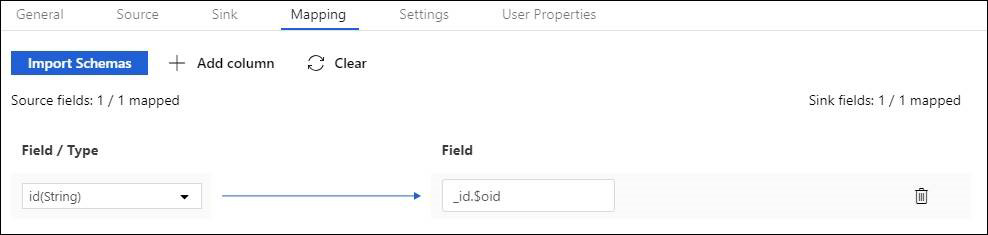
Após a execução da atividade de cópia, abaixo BSON ObjectId é gerado no coletor:
{
"_id": ObjectId("592e07800000000000000000")
}
Conteúdos relacionados
Para obter uma lista de armazenamentos de dados que a Atividade de Cópia suporta como fontes e coletores, consulte Armazenamentos de dados suportados.